Когда вы работаете с большим документом, иногда требуется по тем или иным причинам вернуться к некоторым (уже прочитанным) его разделам. В таких случаях очень удобно воспользоваться функцией закладок в тексте. Вы отмечаете какой-то нужный вам текст, ставите на него закладку и работаете с документом дальше. А когда решите вернуться к отмеченному вами тексту, вы просто переходите к нему с помощью сделанной ранее закладки.
Вставить закладку очень просто:
1. Выделите слово или фразу в том месте текста, в котором вы хотите поставить закладку.
- В меню линейки Вставка выберите команду Ссылки > Закладка. Откроется диалоговое окно:
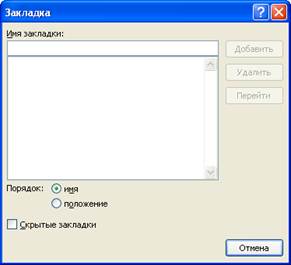
- В поле Имя закладки введите какое-нибудь подходящее имя для вашей закладки (имя закладки не может содержать пробелы или начинаться с цифры).
- Нажмите кнопку Добавить.
Чтобы перейти к вашей закладке, вы можете воспользоваться этой же командой Закладка из меню линейки Вставка и, выбрав из списка вашу закладку, нажать кнопку Перейти.
Альтернативой щелканья мышкой для вызова панели кнопок перехода может служить сочетание клавиш ALT + CTRL + HOME.
На панели кнопок перехода щелкните на кнопке со стрелкой и перед вами откроется окно Найти и заменить. Выберите из списка объектов Закладка и в правой части окна в поле Введите имя закладки выберите из списка имя вашей закладки и нажмите кнопку Перейти.
Вы перенесетесь к вашей закладке, которая будет выделена в тексте.
 2015-05-13
2015-05-13 645
645








